Vous avez trop d’applications sur l’écran d’accueil de votre Samsung Galaxy A20 et vous souhaitez les organiser un peu. Regrouper les applications en dossier est réellement plus agréable. Dans cet article, on va vous expliquer quelle est la technique pour créer un nouveau dossier dans votre Samsung Galaxy A20 et regrouper les applications ensemble. Après découvrez quelle est la technique pour renommer ce nouveau dossier. Dans un second temps vous apprendrez quelle est la technique pour créer un dossier dans la mémoire de votre Samsung Galaxy A20. Pour finir découvrez comment supprimer un dossier que vous avez créé sur l’écran d’accueil.
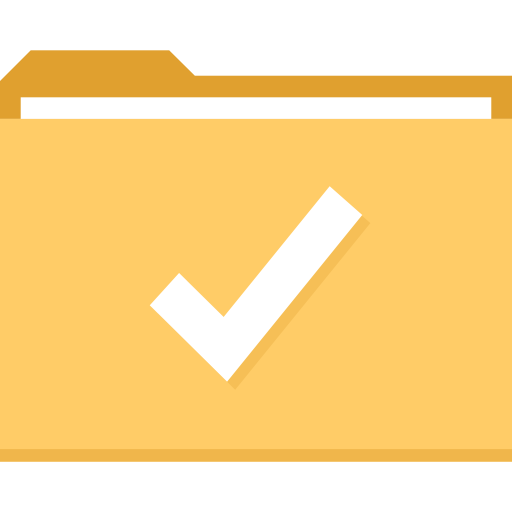
Quelle est la technique pour créer un nouveau dossier d’applications sur Samsung Galaxy A20?
Toutes les applications vont être par défaut placées sur l’écran d’accueil de votre Samsung Galaxy A20. Si on dispose de beaucoup d’applications, ces applications peuvent rapidement saturer la page d’accueil. C’est conseillé de regrouper les applications qui vont être du même thème ensemble. Notamment rassembler les applications de musique ensemble. De fait pour créer un nouveau dossier à l’intérieur de votre accueil, lisez les étapes suivantes:
- Sur l’écran d’accueil de votre Samsung Galaxy A20, réalisez un appui long sur une application
- Tout en gardant l’appui, faites glisser l’application sur une autre application que vous souhaitez regrouper
- Lâchez une fois que les deux applications vont être regroupées ensemble
Ça y est vous avez créer un nouveau dossier sur l’écran d’accueil de votre Samsung Galaxy A20 pour réunir les deux applications ensemble.

Pour pouvoir ajouter des nouvelles applications dans ce nouveau dossier, vous avez deux techniques:
- soit vous cliquez sur le dossier et en bas du dossier, choisissez Ajouter des applications
- soit vous effectuez un appui sur une autre application et vous la glissez au sein du dossier
Quelle est la technique pour renommer ce nouveau dossier d’applications?
Pour pouvoir renommer le dossier , il faudra aller dans le nouveau dossier que vous avez conçu. Dès que vous vous trouvez au sein du dossier, vous allez voir en haut du dossier la phrase « Entrer le nom du dossier », cliquez dessus. Et ensuite écrivez le nom du dossier et confirmer.
Pour modifier la couleur du dossier , cliquez sur le point blanc en haut à droite du dossier et optez pour la couleur du dossier voulue.
Supprimer un dossier de l’écran d’accueil
Pour pouvoir supprimer un dossier de l’écran d’accueil de votre Samsung Galaxy A20, vous avez deux options.
- La 1ère sera de supprimer totalement le dossier: faites un appui long sur l’icône du dossier et choisissez Supprimer . Cette solution N’effacera pas l’ensemble de vos applications.
- L’autre option est de sortir chaque application de ce dossier en les faisant glisser en dehors du dossier. Procéder à un appui long sur chaque icône d’appli et sortez-là. Lorsque vous allez avoir sorti l’avant dernière application, le dossier disparaîtra automatiquement. La dernière application présente au sein du dossier va être installée d’office sur l’écran d’accueil.
Quelle est la technique pour créer un nouveau dossier dans l’espace de stockage de votre Samsung Galaxy A20?
Si on parle de créer un dossier, on parle également des dossiers dans l’espace de stockage de votre Samsung Galaxy A20. En effet, il est possible d’ajouter des dossiers dans votre Samsung Galaxy A20. Pour pouvoir créer un nouveau dossier, il faudra suivre les indications ci-dessous :
- Allez dans le dossier Mes fichiers
- Et ensuite dans l’espace de stockage désiré, soit la carte SD soit le stockage interne
- Après choisissez le menu, symbolisé par les 3 points
- Et ensuite choisissez Créer dossier
- Après renommer le nouveau dossier et cliquez sur Créer
Comment faire pour créer un nouveau dossier photos sur Samsung Galaxy A20?
Votre Samsung Galaxy A20 crée par défaut des albums photos (Caméra, Capture d’écran, Facebook, Instagram,.. ). Néanmoins si vous souhaitez créer votre propre dossier photos sur votre Samsung Galaxy A20 et sélectionner ce qu’il comprend, consultez notre article.
Si jamais vous souhaitez d’autres informations sur votre Samsung Galaxy A20, nous vous invitons à consulter les tutoriels de la catégorie : Samsung Galaxy A20.







